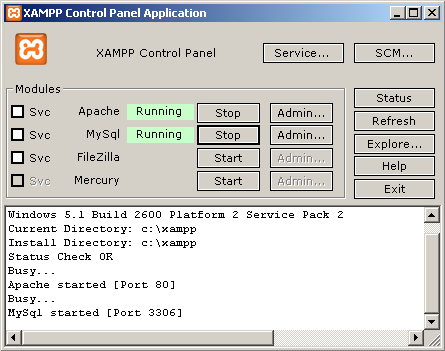Nossa Rádio!
Nosso Chat!
Você deverá ter os seguintes programas::
>> XAMPP (Contém MySQL e Apache)
>> .Net Framework 4.0
>> CMS - Procure um versão V60+ !
>> Emulador - Procure um V60+ !
>> XAMPP (Contém MySQL e Apache)
>> .Net Framework 4.0
>> CMS - Procure um versão V60+ !
>> Emulador - Procure um V60+ !
Pesso que esperem pelo emulador e o CMS pois ainda vou postar alguns hoje aqui no site!
Instalação:
Instale todos os programas listados acima, somente dê Next em todas as telas !
Instale todos os programas listados acima, somente dê Next em todas as telas !
Xampp:
Quando você for iniciar o XAMPP verifique se não há nenhuma caixa Svc selecionada. Veja na imagem abaixo !
Quando você for iniciar o XAMPP verifique se não há nenhuma caixa Svc selecionada. Veja na imagem abaixo !
Criando uma Senha para o MySQL:
Entre no Link: http://localhost/security/xamppsecurity.php
Ensira uma Senha desejada no local onde está escrito: Neues Passwort
Logo abaixo repita a Senha !
Entre no Link: http://localhost/security/xamppsecurity.php
Ensira uma Senha desejada no local onde está escrito: Neues Passwort
Logo abaixo repita a Senha !
Confira na imagem abaixo:
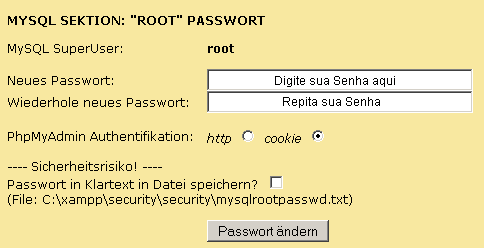
Criando banco de dados:
Entre no Link: http://localhost/phpmyadmin/
Ensira sua senha e efetue o login. Logo após onde está escrito: Criar novo banco de dados, coloque o nome que quizer e clique em criar !
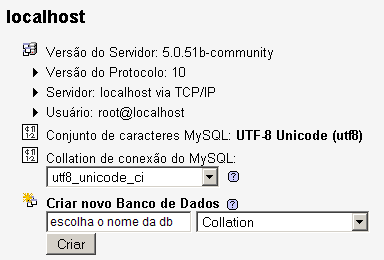
Depois disso entre no seu Banco de Dados criado. Na aba superior clique em Importar, logo após dê um clique em Arquivo, procure o local onde você descompactou seu Servidor selecione a DB e clique em importar !
Pronto, o Banco de Dados está criado x]
-----------------------------------------------------------------------------------
Configurando o CMS:
Depois de ter criado seu Banco de Dados vamos instalar o CMS !
Bom, primeiro você deve descompactar os arquivos do Site para a pasta "htdocs" apague tudo que tem dentro e crie uma pasta chamada cms e ponha os arquivos do site ela se localiza dentro da pasta do XAMPP ! Geralmente ela se encontra no seguinte caminho: C:\xampp\htdocs
Abra o arquivo (inc.config.php - localizado na pasta "INC") abra pelo bloco de notas, e edite as seguintes linhas abaixo:
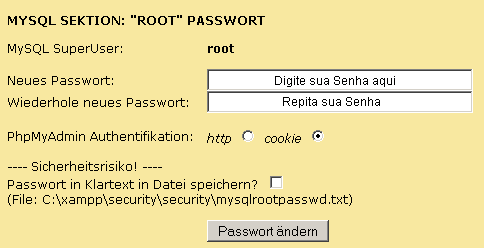
Criando banco de dados:
Entre no Link: http://localhost/phpmyadmin/
Ensira sua senha e efetue o login. Logo após onde está escrito: Criar novo banco de dados, coloque o nome que quizer e clique em criar !
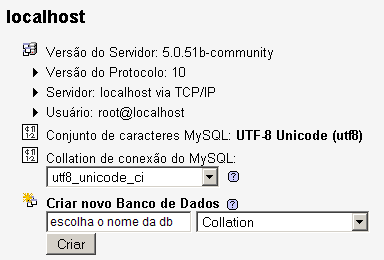
Depois disso entre no seu Banco de Dados criado. Na aba superior clique em Importar, logo após dê um clique em Arquivo, procure o local onde você descompactou seu Servidor selecione a DB e clique em importar !
Pronto, o Banco de Dados está criado x]
-----------------------------------------------------------------------------------
Configurando o CMS:
Depois de ter criado seu Banco de Dados vamos instalar o CMS !
Bom, primeiro você deve descompactar os arquivos do Site para a pasta "htdocs" apague tudo que tem dentro e crie uma pasta chamada cms e ponha os arquivos do site ela se localiza dentro da pasta do XAMPP ! Geralmente ela se encontra no seguinte caminho: C:\xampp\htdocs
Abra o arquivo (inc.config.php - localizado na pasta "INC") abra pelo bloco de notas, e edite as seguintes linhas abaixo:
$config['MySQL']['hostname'] = "localhost";
$config['MySQL']['username'] = "root";
$config['MySQL']['password'] = "Sua senha do PHPMYADMIN";
$config['MySQL']['database'] = "Nome da Database que você criou";
$config['MUS']['enabled'] = false;
$config['MUS']['ip'] = "SEU IP";
$config['MUS']['port'] = "22";
Abra o arquivo (class.db.mysql.tpl - localizado na pasta "INC") abra pelo bloco de notas, e edite as seguintes linhas abaixo:
private $password = "SUA SENHA PHPMYADMIN";
private $database = "NOME DA DB CRIADA NO PHPMYADMIN"; Abra o arquivo (page-client.tpl - localizado na pasta "INC" e "TPL") abra pelo bloco de notas, e edite as seguintes linhas abaixo:
"connection.info.host" : "SEU IP, DO HAMACHI, OU ENTAO O TEU IP FIXO",
"connection.info.port" : "90", Esta porta tem de ser a mesma que a do emulador, em: game.tcp.port=90Seu CMS está configurado ^^
Configurando o emulador:
Agora vamos configurar o Emulador, só há uma coisa para modificar !
Abra o arquivo "config.ini" e edite as seguintes linhas abaixo:
Agora vamos configurar o Emulador, só há uma coisa para modificar !
Abra o arquivo "config.ini" e edite as seguintes linhas abaixo:
## MySQL
db.hostname=localhost
db.port=3306
db.username=root
db.password=SENHA DO PHPMYADMIN
db.name=NOME DA DATABASE CRIADA
## IP Config
game.tcp.bindip=SEUIP
mus.tcp.bindip=SEUIP
mus.tcp.allowedaddr=SEUIP
## Port Config
game.tcp.port=90
mus.tcp.port=30001
## Mensagem de Boas-Vindas
welcome.message.enabled=sim
welcome.message=DIGITE AQUI A MENSAGEM DE BOAS VINDAS